Редактор Wix: Добавление кнопки YouTube Подписаться
2 мин.
Добавление кнопки подписки на Youtube дает посетителям простой способ следить за вашим каналом, не покидая сайт. Как только посетители нажимают кнопку, они могут войти в свою учетную запись YouTube и подтвердить подписку.
Шаг 1 | Получите URL-адрес вашего канала YouTube
Кнопки подписки YouTube связываются с вашим каналом YouTube, чтобы дать вашим посетителям одноэтапный процесс подписки. Чтобы связать свой канал YouTube с сайтом Wix, необходимо получить URL-адрес канала.
Как это сделать?
Совет:
Хотите подключить чужой канал? Просто перейдите на страницу соответствующего канала и скопируйте URL
Шаг 2 | Добавить кнопку подписки на YouTube
Теперь, когда вы получили URL-адрес YouTube, вы можете добавить кнопку подписки из редактора Wix.Чтобы подключить кнопку к вашему каналу, просто вставьте URL-адрес канала в настройки кнопки.
Как это сделать?
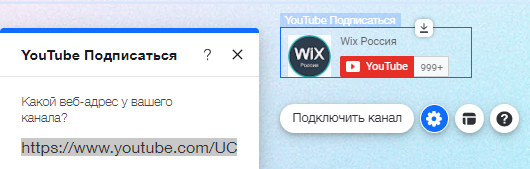
Шаг 3 | Настройте кнопку подписки на Youtube
Вы можете настроить способ отображения кнопки, нажав на значок Макеты  . Выберите, следует ли отображать имя вашего канала и изображение профиля.
. Выберите, следует ли отображать имя вашего канала и изображение профиля.
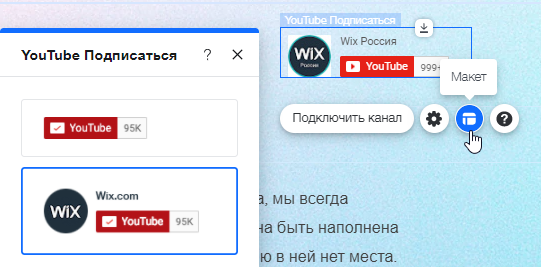


 в левой части редактора.
в левой части редактора.